LAMP Server, Software Pengembang Aplikasi Web Canggih Berbasis OS Linux
Bagi kamu yang gemar dengan dunia web development, LAMP Server pastinya adalah suatu hal yang sudah tidak asing lagi.
Bagaimana tidak? Beberapa aplikasi web open source paling populer saat ini seperti WordPress dan Drupal bahkan menggunakan LAMP.
Aplikasi ini dianggap sangat efektif karena mampu bekerja untuk membuat lingkungan aplikasi yang dapat berfungsi secara maksimal.
Apa Itu LAMP Server?
Disadur dari laman Stackify, LAMP adalah sebuah Server gratis yang terkenal akan pendekatan open source-nya untuk keperluan back end development.
Di dalamnya terkandung OS Linux, server web Apache, database MySQL, dan bahasa pemrograman PHP.
Selain PHP, web developer juga bisa menggunakan Python dan Perl sebagai alternatif di dalam LAMP Server.
Umumnya, para developer memilih LAMP Server karena arsitekturnya yang mudah untuk diterapkan dan disesuaikan.
Tak hanya itu, ia juga memiliki dukungan komunitas besar yang dapat melayani tiap permasalahan dalam semua jenis aplikasi web.
Belum lagi, server ini berfungsi sebagai alternatif untuk paket software dan enterprise yang mahal.
Hasilnya, LAMP menjadi salah satu server dengan arsitektur paling populer di dunia web development.
Arsitektur LAMP berada di balik beberapa CMS populer seperti WordPress, Joomla, dan Drupal.
Komponen LAMP Server
Seperti yang sudah Glints paparkan sebelumnya, LAMP Server adalah sebuah perangkat yang terdiri dari beberapa software tertentu.
Masing-masing software inilah yang membuat bekerja secara efektif hingga menjadi pilihan para developer.
Nah, seperti apa penjelasan lengkap mengenai masing-masing software yang terdapat di dalam Lamp Server? Berikut adalah penjelasannya sesuai ujaran Liquid Web.
1. Linux
Linux adalah sebuah operating system yang berperan sebagai lapisan pertama dari LAMP Server.
OS satu ini adalah dianggap sebagai tulang punggung LAMP Server karena berfungsi untuk menggerakkan komponen lainnya.
Bagi kamu yang belum tahu, bahasa pemrograman dan database management system yang digunakan untuk mengembangkan aplikasi harus sesuai dengan platform yang digunakan.
Dalam hal ini, PHP dan MySQL bekerja secara efisien dengan Linux yang tersedia di dalam LAMP Server.
2. Apache
Komponen berikutnya yang dapat kamu temukan dalam LAMP Server adalah Apache.
Apache sendiri merupakan server web yang paling banyak digunakan di dunia web development.
Software satu ini telah melayani lebih dari setengah situs web yang terdapat di internet.
Apache menawarkan dukungan ekstensif dengan komunitasnya yang berkembang dengan baik.
Ia bekerja menggunakan HTTP untuk memproses permintaan dalam situs lalu mengirimkan informasinya melalui Internet.
3. MySQL
Lapisan ketiga dalam arsitektur Lamp Server adalah MySQL.
MySQL adalah sebuah database management system yang berguna untuk menyimpan data dalam aplikasi.
Ia bisa menyimpan semua informasi dalam format yang mudah ditanyakan menggunakan bahasa SQL.
Bahasa SQL sendiri bekerja dengan baik dengan domain bisnis yang terstruktur.
Selain itu, MySQL juga kuat dan terbukti cocok untuk menjalankan situs web yang besar dan kompleks.
4. PHP
Komponen terakhir yang terdapat dalam arsitektur LAMP Server adalah bahasa pemrograman PHP.
PHP (Hypertext Preprocessor) merupakan sebuah bahasa pemrograman yang memiliki peran untuk menggabungkan semua elemen LAMP Server.
Dalam kata lain, PHP memungkinkan aplikasi web yang dikembangkan untuk dapat berjalan secara efisien.
Manfaat LAMP Server
Seperti yang sudah Glints jelaskan, LAMP Server kerap menjadi perangkat favorit developer untuk keperluan pengembangan web.
Hal ini cukup wajar. Sebab, LAMP Server terkenal dengan performa dan fitur-fiturnya yang mumpuni.
Nah, kira-kira, apa saja manfaat yang bisa diraih developer jika menggunakan LAMP Server? Berikut adalah pemaparannya sesuai ujaran Phoenix Nap.
- - memiliki sistem database yang keamanannya terjamin
- - proses development yang lebih cepat
- - dapat dikustomisasi sesuai kebutuhan developer
- - kode di dalamnya dapat bekerja pada berbagai OS, seperti Windows, Linux, Android, -dan iOS
- https://glints.com/id/lowongan/lamp-server-adalah/#.Y0UrPHbP25c (referensi)
Kamu sudah akrab dengan istilah CMS belum? CMS adalah salah satu alternatif bagi kamu yang ingin mengembangkan website namun tidak memiliki latar belakang pemrograman. Dijamin praktis!
CMS adalah singkatan dari Content Manajemen System. Di sini kamu bisa mengatur sendiri hingga membuat konten baru untuk website. Jika penasaran, yuk simak ulasan lengkapnya di bawah.
Apa itu CMS (Content Management System)?
CMS adalah singkatan dari Content Management System. Lalu, pengertian CMS adalah sistem yang membantu pengguna membuat, mengatur dan mengubah konten di dalam website.
Seiring dengan berjalannya waktu, CMS mengalami banyak perkembangan. Content Management System atau CMS adalah andalan bagi developer website untuk mengembangkan website maupun blog karena mereka tidak perlu lagi menulis kode dari awal dalam prosesnya.
Kini CMS telah menjadi pengelola utama untuk experience pengguna secara keseluruhan di semua platform, sebagai contohnya email, aplikasi mobile, media sosial, website dan lain sebagainya.
Tidak hanya itu, jika kamu seorang web developer dan memiliki rekan atau tim, kamu bisa melakukan kolaborasi melalui CMS. Kolaborasi tersebut meliputi, pembuatan, pengeditan, dan produksi konten digital secara keseluruhan.
Penulis atau web developer juga bisa menulis konten, mengubah, menjadikan headline, menambahkan foto, serta mengatur SEO dalam platform. Kemampuan itu merupakan salah satu fungsi CMS.
Lebih lanjut, Jagoan Hosting sudah merangkum beberapa fungsi CMS yang perlu kamu ketahui. Yuk, langsung simak saja listnya!
Manfaat dan Fungsi CMS
Utamanya, fungsi CMS adalah mengelola dan mengembangkan konten secara fleksibel, mudah dan cepat. Selain itu CMS juga memiliki kemudahan untuk eksplorasi lebih dalam tentang konten yang dimuat pada website.
Sebagai platform yang fokus kepada pengelolaan konten pada website, CMS juga mudah digunakan untuk melakukan pengeditan konten. Jika websitemu sudah memiliki banyak konten, tentunya kamu akan kesulitan dalam melakukan sortir konten.
Namun, dengan CMS kamu bisa melakukan sortir konten dengan mudah. Cukup menuliskan judul artikel di kolom pencarian. Praktis, bukan?
Selain itu kamu juga bisa melakukan pencarian dengan cara sortir tanggal posting dan lain sebagainya. Sungguh memudahkan penggunanya dalam pengelolaan konten website!
Selanjutnya, fungsi CMS adalah mampu menjaga kualitas desain website. Jika websitemu memiliki user interface atau desain yang bagus tentunya akan menjadi nilai tambah, dan bisa menarik minat pengunjung.
Dari fungsi CMS tersebut, ada beberapa manfaat menggunakan CMS yang lainnya. Nah, manfaat CMS adalah:
- Melakukan pengelolaan data
- Mengatur siklus hidup website
- Mengoptimalkan personalisasi website
- Mendukung templating dan standarisasi
- Personalisasi website
- Sindikasi lebih mudah dan cepat
- Mengecek perubahan dengan mudah
Itulah manfaat dan fungsi CMS yang berguna bagi website. Selanjutnya, sebelum menggunakan Content Management System, kamu juga perlu mengetahui contoh CMS yang umum digunakan. Jagoan Hosting sudah merangkum apa saja contoh CMS yang sering digunakan oleh para developer website, orang yang bergerak di bidang IT dan lain sebagainya.
Jenis-Jenis CMS yang Umum Digunakan
Seiring dengan perkembangan teknologi dan informasi, sudah ada banyak contoh CMS yang bisa kamu pilih sesuai dengan kebutuhanmu, mulai dari membuat website biasa sampai CMS e-Commerce yang digunakan untuk toko online. Berikut listnya:
1. WordPress
Rekomendasi pertama CMS yang paling sering digunakan dan paling populer adalah WordPress. CMS WordPress adalah contoh content management system yang awalnya digunakan untuk blogging dan umum digunakan oleh bloggers. Hal ini karena penggunaannya yang sangat fleksibel dan mudah digunakan.
Namun, seiring perkembangannya kini WordPress digunakan sebagai CMS WordPress untuk membuat jenis website seperti, company profile, toko online atau e-Commerce, dan website portofolio.
2. Joomla
Selanjutnya, contoh CMS adalah Joomla yang merupakan platform untuk pembuatan website mulai dari branding company profile, website pribadi atau personal, website untuk sekolah hingga toko online.
Dengan fitur-fitur yang dimiliki Joomla ini bisa dibilang sebagai salah satu platform terbaik alternatif selain WordPress. Namun, platform ini memiliki kekurangan diantaranya beberapa tahun terakhir Joomla meninggalkan bug dan perbaikan yang justru mengganggu penggunanya untuk menggunakan fitur-fitur di dalamnya.
3. Moodle
Jika kamu tertarik untuk mengembangkan Learning Management System berbasis online atau e-Learning, maka platform CMS ini cocok buatmu yaitu, Moodle. Platform ini memiliki fitur e-Course yang lengkap seperti online test, forum dan lain sebagainya.
Namun, Moodle dikenal memiliki manajemen pengelolaan yang sedikit rumit, sehingga perlu pemahaman teknis dan skill yang mumpuni untuk menggunakan Moodle dengan lancar.
4. PrestaShop
Buat kamu yang tertarik mengembangkan website untuk toko online kamu bisa menggunakan Content Management System PrestaShop. CMS ini memiliki fitur sangat dinamis dan lengkap dan bisa membuat nyaman antara penjual dan pembeli.
Penjual juga bisa menata barang yang dijual dengan baik dan tersistematis. Bahkan mereka memiliki beberapa fitur pembayaran yang beragam pula, mulai dari paypal hingga transfer melalui ATM. Sehingga penjual maupun pembeli merasa nyaman berbelanja di toko onlinemu jika menggunakan CMS PrestaShop.
5. OpenCart
OpenCart merupakan contoh CMS yang juga khusus untuk pembuatan toko online atau e-Commerce. Platform ini juga dilengkapi dengan fitur-fitur yang mendukung antara penjual dan pembeli.
Platform CMS ini berbasis PHP dan MySQL yang bersifat open source dan gratis digunakan. Untuk menggunakan CMS berikut kamu hanya perlu web hosting dan domain.
Kelebihan Menggunakan CMS
Menggunakan CMS memang memiliki manfaat dan fungsi yang penting bagi pengembangan website. Dengan CMS kamu bisa melakukan pembaruan konten tanpa harus memiliki pengetahuan maupun teknologi khusus seperti, CSS atau HTML.
Namun, nyatanya meskipun memiliki manfaat, CMS juga memiliki kelebihan dan kekurangan masing-masing. Selanjutnya, Jagoan Hosting akan membahas dulu tentang kelebihannya. Kelebihan CMS adalah:
1. Memiliki biaya yang lebih murah
Keuntungan menggunakan CMS adalah salah satunya dalam hal budget. Ketika menggunakan CMS, kamu bisa melakukan perubahan konten tanpa tambahan teknologi atau pengetahuan khusus. Sehingga, kamu tidak harus mengeluarkan biaya lagi untuk mengubah konten website.
Tidak hanya itu, informasi atau konten yang sudah kamu ubah di dalam web juga akan cepat tersedia tanpa harus menunggu pihak ketiga untuk melakukannya.
2. Mudah digunakan dan bisa kapan saja
CMS memang bisa dimanfaatkan untuk pengguna-pengguna non-teknis. Desain dan sistem yang sederhana memungkinkan para desainer UI atau konten manager memperbarui konten dengan mudah, tanpa perlu banyak pelatihan seperti coding atau aspek teknis pemeliharaan sistem.
3. Lebih efisien dan tidak perlu instalasi
Kamu tetap bisa menggunakan CMS tanpa perlu melakukan instalasi. CMS adalah sistem yang berjalan di server internet, artinya kamu tidak perlu melakukan instalasi CMS di komputer.
Cukup memiliki jaringan internet dan browser, kamu sudah bisa melakukan updates konten dengan mudah.
Selain itu, kamu dapat menggunakan beberapa user ID dan mengatur beberapa orang atau admin untuk membantu memperbaiki serta mengelola website. Dengan demikian, website akan tetap bisa berjalan dengan lebih efisien dan mudah.
4. Mudah customized dan pembaruan desain yang mudah
Dengan CMS kamu bisa memperbarui konten menggunakan susunan tata letak universal. Kamu juga dapat memilih tema sesuai keinginan tanpa harus banyak coding.
Karena adanya kemudahan ini, kamu bisa menggunakan template desain CMS yang terpisah dari konten. Kamu juga dapat mengubahnya tanpa perlu khawatir hal tersebut akan berimbas pada isi konten.
Selebihnya, CMS adalah sistem yang mampu mengelola web tanpa mengubah desain dan susunan navigasi penyebab tampilan web tidak konsisten.
Kekurangan Menggunakan CMS
Dari keuntungan-keuntungan CMS tadi, tentunya content management system berikut mempunyai kekurangan. Di bawah ini adalah beberapa kekurangan menggunakan CMS yang sudah dirangkum oleh Jagoan Hosting.
1. Keamanan yang masih sepenuhnya belum terjamin
Meski CMS dapat memperbarui data kapanpun dan dimanapun selama ada jaringan internet dan browser, namun penggunaan CMS rentan dengan serangan cyber dan akses ilegal.
2. Keterbatasan desain
Ketika melakukan pengelolaan dan pengembangan website menggunakan CMS, maka kamu akan merasakan keterbatasan dalam desain. Hal tersebut karena CMS memiliki template desainnya sendiri, sehingga kamu hanya bisa memanfaatkan template-template tersebut.
3. Memengaruhi kecepatan loading website
Penggunaan CMS rupanya memberi efek terhadap kecepatan loading website, terlebih jika infrastruktur hardware tidak mencukupi.
4. Harus mempelajari fungsi dan cara pengoperasiannya
Tadi telah disebutkan jika CMS adalah sistem manajemen konten yang mudah digunakan, bahkan untuk kalangan non teknis dan tidak perlu belajar coding, namun nyatanya dalam pemanfaatan CMS kamu tetap harus mempelajari fungsi dan cara pengoperasiannya terlebih dahulu. Selain itu, kamu juga harus membiasakan diri pada fungsi-fungsi di dalamnya.
Di atas merupakan informasi seputar CMS yang perlu kamu ketahui. Kepanjangan CMS adalah Content Management System, yaitu sistem yang memudahkanmu dalam mengelola konten-konten di dalam website. Dalam artian lain, CMS menjadi salah satu andalan untuk mengembangkan website. Jika tertarik, kamu bisa mencoba salah satu jenisnya dari sekarang, lho.
Kalau CMS sudah aman. Bagaimana dengan performa website kamu? Sayang banget kan kalau performa website kamu nggak oke padahal konten-konten di dalamnya sudah berkualitas dan dikelola sedemikian baik.
referensi: https://www.jagoanhosting.com/blog/cms-adalah/?gclid=CjwKCAjwqJSaBhBUEiwAg5W9p7cFzJCG-UP-Tm6VbnSIwcyK929_d49o6VdkRHFEB1tkxv-zrr0ofBoCEcwQAvD_BwE
Konfigurasi LAMP Dan CMS
WordPress adalah salah satu sistem manajemen konten situs web yang paling populer. Menginstal WordPress secara lokal di komputer Anda berguna jika Anda ingin mempelajari cara menggunakannya atau jika Anda ingin menguji berbagai komponen seperti tema, font, tata letak, dan warna sebelum menerapkannya ke situs produksi Anda.
Localhost diatur dengan detail berikut:
- Sistem operasi:Fedora Workstation 36
- Nama host:wpress.sysguides.kvm
- Alamat IP: 193.194.11.58/24
Jadi mari kita langsung ke terminal dan mulai menginstal paket yang diperlukan untuk mengatur WordPress di localhost.
1. Instal Apache HTTP Server
Apache HTTP Server ( httpd) adalah perangkat lunak server web lintas platform sumber terbuka dan gratis yang dikembangkan dan dikelola oleh Apache Software Foundation .
- Instal httpdpaket.
~# dnf install httpd httpd-tools
- Buka /etc/httpd/conf/httpd.conf file konfigurasi dan atur nama server Anda. Juga, dalam <Directory "/var/www/html">arahan, ubah AllowOverrideke All.
Jika outputnya seperti berikut, artinya vim telah ter-instal.
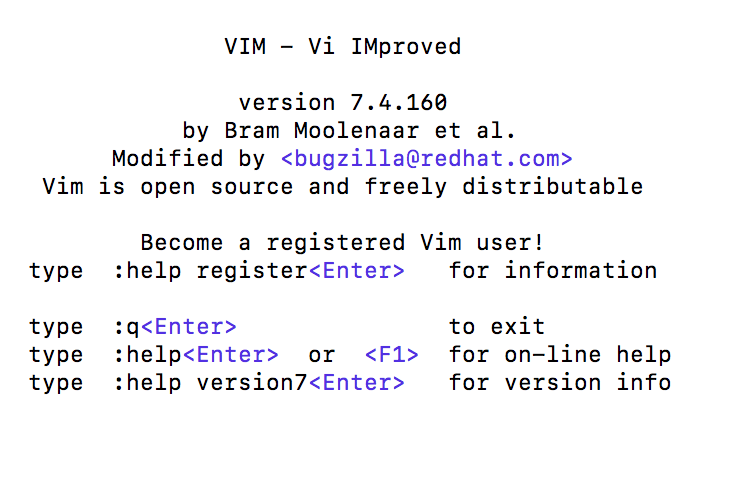 Unt
Unt
uk keluar, silakan ketik :q dan Enter. Selesai, vim telah ter-instal di system kita.
- Baru deh kita coba buka dan edit
~# vim /etc/httpd/conf/httpd.conf
- Periksa konfigurasi untuk melihat apakah ada kesalahan.
2. Tambahkan enkripsi TLS ke Apache HTTP Server
Secara default, Apache menyediakan konten untuk klien menggunakan koneksi HTTP yang tidak terenkripsi. Namun, Anda mungkin ingin menambahkan enkripsi TLS ke Server HTTP Apache juga, sehingga dapat mensimulasikan situs web produksi yang sebenarnya.
- Pertama, Anda harus menginstal mod_sslmodul. Modul ini menawarkan kriptografi yang kuat ke server HTTP Apache melalui protokol Secure Sockets Layer (SSL) dan Transport Layer Security (TLS).
~# dnf install mod_ssl
opensslalat baris perintah untuk mengaktifkan koneksi HTTPS. Gunakan perintah di bawah ini untuk membuat kunci pribadi dan sertifikat publik Anda. Jawab pertanyaan dan berikan informasi sesuai dengan pengaturan Anda. Saat diminta untuk Nama Umum, berikan nama server Anda, dalam contoh ini arief.co.id.Dalam file konfigurasi di atas,
- Arahan <VirtualHost default:443> menentukan nama server HTTPS dan lokasi sertifikat TLS.
- Arahan <VirtualHost *:80>mengarahkan server untuk mengarahkan ulang ke HTTPS jika alamat ditentukan dalam HTTP.
- Buka browser web dan sekarang ketik https://arief.co.id di bilah alamat untuk membuka halaman web dengan koneksi HTTPS. Karena Anda menggunakan sertifikat yang ditandatangani sendiri, Anda akan menerima pesan peringatan. Jangan khawatir; hanya menerima risiko dan melanjutkan. ikuti dibawah berikut.
3. Instal Server Database MariaDB
Sekarang setelah server web Apache Anda beroperasi dengan enkripsi TLS, Anda perlu menginstal sistem manajemen basis data relasional MariaDB untuk menyimpan data situs web Anda.
Pada tulisan ini, versi MariaDB di aliran modul default Fedora adalah 10.7. Namun, saya ingin versi terbaru 10.9, jadi saya akan mengubah aliran modul.
Buat daftar aliran modul yang tersedia untuk MariaDB.
~# dnf module list mariadb
- Aktifkan aliran modul MariaDB 10.9.
~# dnf module enable mariadb:10.9
mariadb-secure-installationskrip shell untuk mengamankan instalasi MariaDB Anda. Untuk informasi lebih lanjut tentang skrip, lihat halaman Basis Pengetahuan MariaDB tentang instalasi aman . Saya akan menggunakan unix_socketotentikasi, mekanisme keamanan tanpa kata sandi, untuk pengguna root. Plugin unix_socketotentikasi memungkinkan rootpengguna untuk menggunakan kredensial sistem operasi saat menghubungkan ke MariaDB melalui file soket Unix lokal.4. Instal Bahasa Scripting PHP
Komponen terakhir yang harus diinstal di tumpukan LAMP adalah PHP . PHP adalah bahasa scripting tujuan umum yang banyak digunakan yang sangat cocok untuk pengembangan web.
WordPress merekomendasikan PHP 7.4 atau lebih tinggi. Pada saat penulisan, PHP versi 8.0 tersedia di repositori Fedora.
Jadi mari kita instal PHP 8.0 dengan beberapa ekstensi yang direkomendasikan. Untuk mempelajari lebih lanjut tentang ekstensi ini, lihat halaman Ekstensi PHP .
~# dnf install php php-fpm php-mysqlnd php-opcache php-gd \php-xml php-mbstring php-curl php-pecl-imagick php-pecl-zip libzip
- Verifikasi versi PHP yang diinstal.
~# php -v
-Saat Anda menginstal WordPress, Anda harus mengunduh/mengunggah gambar, video, plugin, tema, dan file lainnya. Secara default, ukuran posting/upload, waktu eksekusi/input, dan batas RAM semuanya diatur menjadi sangat kecil. Akibatnya, Anda mungkin ingin mempertimbangkan untuk meningkatkannya.
Buka /etc/php.ini file dan ubah baris berikut. Ukuran baru yang telah ditetapkan cukup memadai, tetapi Anda dapat menyesuaikannya jika perlu untuk memenuhi kebutuhan Anda. (di sini saya akan menggunakan vim untuk mengeditnya gunakan / atau ? untuk mencari, dan gunakan i untuk mengedit text.
~# vim /etc/php.ini
- Ubah menjadi seperti ini.
max_execution_time = 300 max_input_time = 300 memory_limit = 512M post_max_size = 256M upload_max_filesize = 256M
5. Instal Sistem Manajemen Konten WordPress
Sekarang setelah Anda menginstal semua komponen di tumpukan LAMP, sekarang saatnya untuk menginstal dan mengkonfigurasi CMS WordPress.
Buka /var/www/html/direktori dan unduh versi WordPress terbaru.
~# cd /var/www/html/
~# wget https://www.wordpress.org/latest.tar.gz
- Ekstrak latest.tar.gzfilenya.
~# tar -xvf latest.tar.gz --strip-components=1
~# ls -lh
- Sebelum Anda dapat mulai mengkonfigurasi WordPress, Anda harus terlebih dahulu membuat database yang akan digunakan oleh WordPress. Jadi, mulai shell baris perintah MariaDB.
- Buat pengguna yang akan memiliki akses ke wpressdbdatabase. Untuk tujuan kesederhanaan, saya akan menggunakan ' madhudbpw' sebagai kata sandi. Namun, Anda harus memastikan bahwa kata sandi yang kuat digunakan.
- Lanjutkan untuk mengkonfigurasi WordPress. Buat salinan wp-config-sample.php sebagai wp-config.php.
Hasilkan garam WordPress. Garam WordPress adalah string kode acak yang terdiri dari delapan variabel dan digunakan untuk mengenkripsi informasi login Anda. Mereka menambahkan kata sandi Anda untuk lebih melindungi kredensial login WordPress Anda. Ini melindungi kredensial Anda dari serangan brute force dan taktik peretasan lainnya.
- Sekarang, gulir/scroll ke atas wp-config.phpfile yang sama dan buat modifikasi yang tercantum di bawah ini. Ganti informasi yang relevan dengan pengaturan Anda. Ikuti seperti di bawah tergantung informasi teman-teman.
-Sekarang buka browser web dan ketik https://arief.co.id di bilah alamat. WordPress akan memulai proses instalasi.














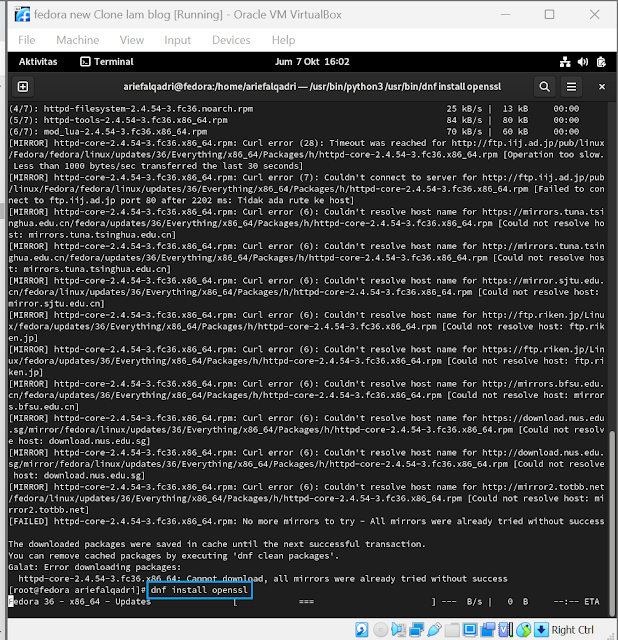


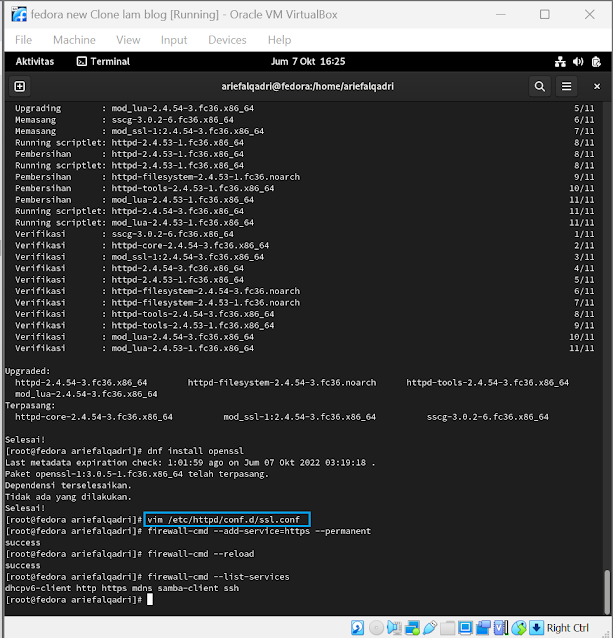









































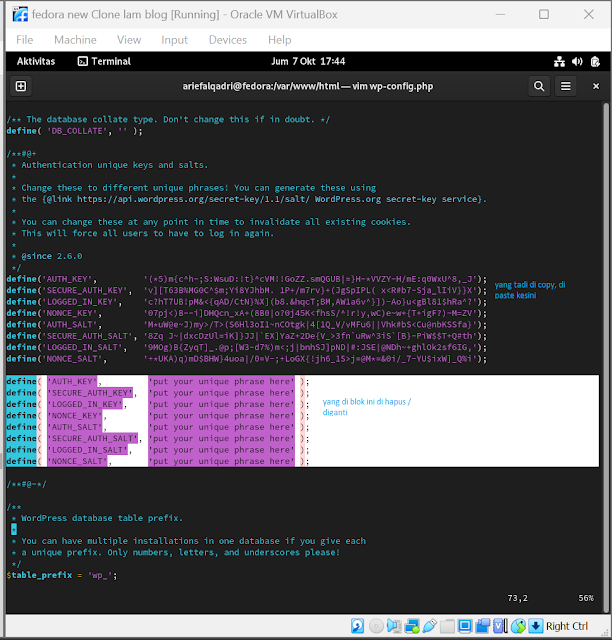














Tidak ada komentar:
Posting Komentar